很多用户不知道windows7电脑上的itunes缓存在哪,首先我们打开windows7电脑上的iTunes软件,确定是否开始备份功能,确认打开后就找到C盘中的用户,然后打开AppData这个目录,这里就是itunes软件备份缓存的位置哦,以下就是windows7itunes缓存位置介绍。
windows7itunes缓存位置介绍
1、首先确认已经使用的iTunes在电脑上进行过备份

2、打开iTunes软件,依次点开“编辑”、“偏好设置”、“设备”选项,即可看见
3、确认在iTunes中备份,在“计算机”应用中打开C盘,找到“用户”,点击打开
4、点击后一般都会有好几个目录,此时应该找到与当前登录用户同名的目录
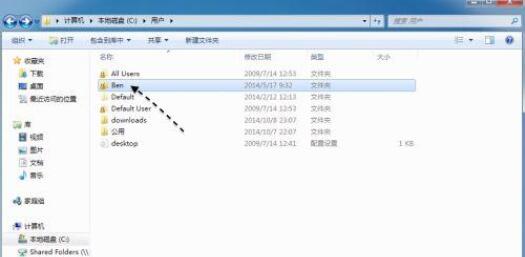
5、在目录中找到 AppData 这个目录,并单击打开它,如果在你的电脑中没有找到这个目录的话,请先打开系统的隐藏选项
6、在系统的“文件夹选项”的“查看”列表中,选中“显示隐藏的文件、文件夹或驱动器”
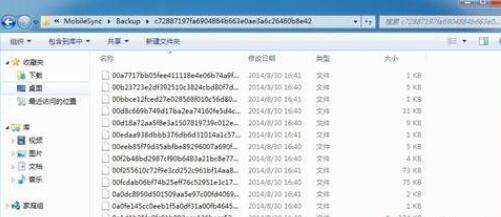
7、请依次进入 AppData 目录下的 RoamingApple ComputerMobileSyncBackup 下。随后即可看到一个目录的修改日期与我们之前在 iTunes 中看到的备份一样,表明此目录正是用于存放一个 iOS 设备的备份
8、点击打开查看这个目录下的文件,发现全是一些看不懂的被分散成很多的备份文件,iOS 设备中的照片,电话,短信等都是存储在这些文件中的